Trong bài viết này, chúng tôi sẽ giới thiệu tới bạn chèn text box trong Word 2010. Cách thực hiện khá đơn giản, tuy nhiên bạn cần lưu ý một vài điểm trong quá trình thực hiện.
Trong trường hợp muốn minh họa cho đoạn văn bản, cho biểu đồ, hoặc sơ đồ thì bạn có thể sử dụng text box. Đây là công cụ rất hữu ích của Microsoft Word. Hãy tham khảo chèn text box trong Word 2010 để biết thêm chi tiết.
Cách dùng Text Box trong Word 2010
*Tải Và Cài Đặt Word 2010
Bước 1: Để dùng text box trong Word 2010, đầu tiên bạn vào Insert, tiếp đến chọn Text Box.
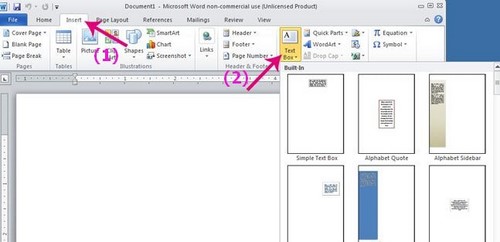
Bước 2: Ở đây bạn có thể lựa chọn các mẫu text box có sẵn mà Word cung cấp.
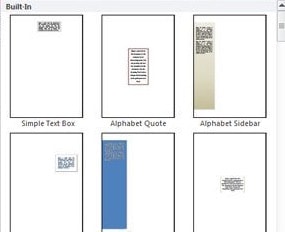
Hoặc tùy biến màu sắc và hình dáng một chút để được kết quả như bên dưới.

https://thuthuat.taimienphi.vn/cach-dung-text-box-trong-word-2010-5010n.aspx
Như vậy là Taimienphi.vn vừa giới thiệu tới bạn cách dùng Text Box trong Word 2010. Quả thực không có gì phù hợp hơn Text Box trong trường hợp bạn muốn minh họa thông tin gì đó trong đoạn, trong sơ đồ, biểu đồ, v.v… Ngoài ra chúng tôi cũng hướng dẫn Xóa bỏ đường viền bao quanh Text Box trong Word. Hãy ghé qua tham khảo để biết thêm chi tiết.